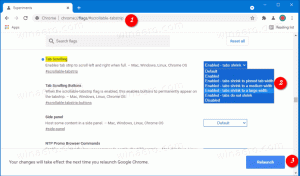Verwalten Sie den Akkuverbrauch per App in Windows 10
Eine der Energieverwaltungsfunktionen von Windows 10 ist die Möglichkeit, den Akkuverbrauch pro App zu verwalten. Ab der Veröffentlichung des Jubiläumsupdates ermöglicht Windows 10 dem Benutzer, den Akkuverbrauch per App zu überprüfen und zu verwalten. Hier ist, wie es gemacht werden kann.
Werbung
Auf der Seite Akkuverbrauch nach App in den Einstellungen können Sie eine Liste von Apps mit dem Prozentsatz der Akkuleistung anzeigen, die jede App verbraucht hat. Die Daten werden seit der letzten Ladung berechnet. Hier können Sie zulassen oder verhindern, dass das Betriebssystem Apps verwaltet und im Akkubetrieb im Hintergrund ausführt.
Ab Windows 10 Build 16176 hat Microsoft eine neue Funktion hinzugefügt, die als "Power Throttling" bekannt ist. Wenn eine Hintergrund-App ausgeführt wird, versetzt das Betriebssystem die CPU in ihre energieeffizientesten Betriebsmodi – die Arbeit wird erledigt, aber der minimal mögliche Akku wird für diese Aufgabe verbraucht. Auf der Seite Akkunutzung nach App können Sie einige Apps vom Power Throttling ausschließen.
So verwalten Sie den Akkuverbrauch per App in Windows 10, Mach Folgendes.
- Offen Einstellungen.
- Gehen Sie zu System – Batterie.

- Klicken Sie rechts auf den Text „Akkuverbrauch nach App“.

Die folgende Seite wird geöffnet.

Dort sehen Sie den Akkuverbrauch pro App.
Wählen Sie 6 Stunden, 24 Stunden oder 1 Woche, um den Zeitraum zu ändern, der in der Liste angezeigt werden soll.

Wählen Sie Apps mit Nutzung, Alle Apps oder Immer zugelassene Apps aus, um die App-Liste zu filtern.

Apps von Power Throttling ausschließen
Suchen Sie auf der Seite Akkunutzung nach App die App, die Sie von der Leistungsdrosselung ausschließen möchten.

Wählen Sie es in der Liste aus. Unter dem App-Namen werden eine Reihe von Optionen angezeigt.
Deaktivieren Sie dort die Option "Von Windows verwaltet".


Sobald Sie die Option deaktivieren, wird ein neues Kontrollkästchen angezeigt, "App darf Hintergrundaufgaben ausführen". Aktivieren Sie es, damit die App im Hintergrund ausgeführt werden kann.

Das ist es.